क्या आप Instagram का उपयोग करना समाप्त कर चुके हैं और अपने खाते को स्थायी रूप से हटाने की योजना बना रहे हैं? या शायद आप अपना पुराना खाता हटाना चाहते हैं ताकि आप एक नया खाता बना सकें?
चाहे आपका कारण भी कुछ हो, Instagram प्रोफ़ाइल को हटाना आसान है और केवल कुछ तेज़ कदमों का ही समय लेता है। इस सूचनात्मक गाइड में, मैं आपको इन कदमों को दिखाऊंगा और साथ ही Instagram ऐप को कैसे मिटाया जाता है, उसे भी समझाऊंगा। आइए शुरू करते हैं।
क्या आप iPhone पर Instagram को हटा सकते हैं?
दुर्भाग्यवश, कभी-कभी iPhone पर Instagram खाता हटाना संभव होता है। यदि आप एक साधारण Instagram खाता उपयोग करते हैं, तो आपको अपना प्रोफ़ाइल हटाने या अक्षम करने के लिए विकल्प नहीं मिलते हैं। इन विकल्पों को देखने के लिए, आपको व्यावसायिक या पेशेवर Instagram संस्करण की आवश्यकता होती है।
साधारण खाते के साथ, आपको अपना प्रोफ़ाइल सामान्य तरीके से हटाना होगा; इसलिए, यदि आपके पास व्यावसायिक या पेशेवर Instagram संस्करण नहीं है, तो यहां आपको अपने iPhone पर Insta ऐप का उपयोग करके अपना प्रोफ़ाइल हटाने या अक्षम करने का तरीका बताया गया है।
तरीका 1 iPhone पर Instagram ऐप का उपयोग करें
पहले, आप अपनी Insta प्रोफ़ाइल को केवल वेब ब्राउज़र से ही मिटा सकते थे। सौभाग्य से, अब आप यह काम ऐप के माध्यम से भी कर सकते हैं।
चरण:
- Instagram ऐप खोलें, नीचे-दाएँ कोने पर जाएँ और अपनेप्रोफ़ाइल चित्र .
- दबाएँ तीन ढेरीदार रेखाएँऊपरी दाएँ कोने में, फिर टैप करें सेटिंग्स .
- टैप करें अकाउंट > अकाउंट हटाएं ।
- चुनें कि आप हटाएं अपनी प्रोफ़ाइल कोनिष्क्रिय करें इसे।
- आप जो भी चुनें, आपको एक पृष्ठ दिखाई देगा जो पूछेगा कि आप अपना खाता क्यों हटा रहे हैं या निष्क्रिय कर रहे हैं। प्रश्नों को भरें, फिर अपनी पसंद की पुष्टि करें।
- इसके बाद आपकी प्रोफ़ाइल हटा दी जाएगी या निष्क्रिय कर दी जाएगी।
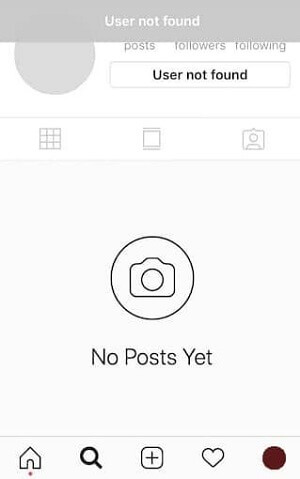
हटाया गया या निष्क्रिय इंस्टाग्राम खाता
तरीका 2 आईफोन सफारी के माध्यम से ऑनलाइन इंस्टाग्राम का उपयोग करें
सफारी का उपयोग करके आपकी इंस्टाग्राम प्रोफ़ाइल मिटाना भी एक तुलनात्मक रूप से त्वरित प्रक्रिया है।
चरण:
- सफारी खोलें और अपने इंस्टाग्राम खाते में लॉग इन करें।
- नेविगेट करें अपना खाता हटाएं पृष्ठ पर।
- नीचे दी गई ड्रॉपडाउन सूची से अपनी प्रोफ़ाइल मिटाने के लिए उचित कारण चुनें।आप [खाता नाम] क्यों हटाना चाहते हैं?
- अपना इंस्टा पासवर्ड पुनः दर्ज करें।
- [अकाउंट नाम] हटाएँ पर टैप करें, फिर अपने निर्णय की पुष्टि करें।
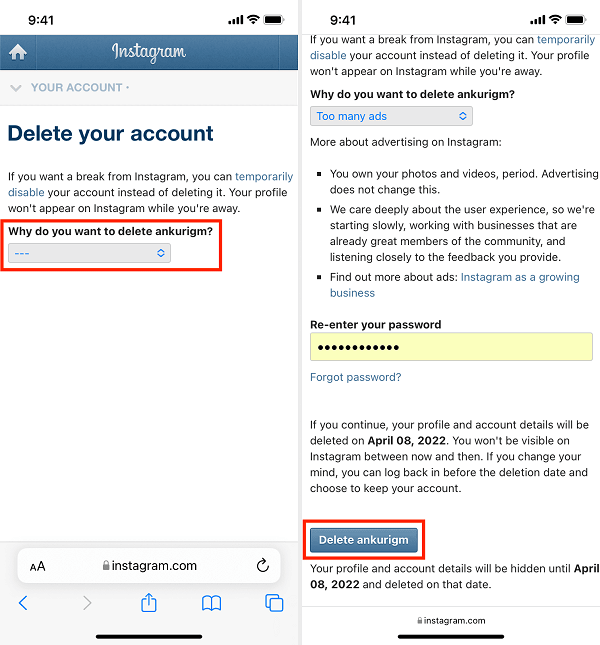
सफारी के माध्यम से इंस्टाग्राम अकाउंट हटाएं
अकाउंट हटाने के बाद इंस्टाग्राम ऐप कैसे हटाएं
यदि आप इंस्टाग्राम का उपयोग करना बंद कर चुके हैं और अपनी प्रोफाइल हटा चुके हैं, तो आप शायद ऐप को भी हटाना चाहेंगे। इससे कीमती स्टोरेज की बचत होगी।
iOS 14 और बाद के संस्करणों पर चरण:
- अपने iPhone होम स्क्रीन पर इंस्टाग्राम को खोजें, फिर ऐप के आइकन को दबाकर रखें।
- आपको एक पॉप-अप मेनू दिखाई देगा। टैप करेंऐप हटाएं .
- अगले पॉप-अप पर, चुनें ऐप हटाएं > हटाएं.
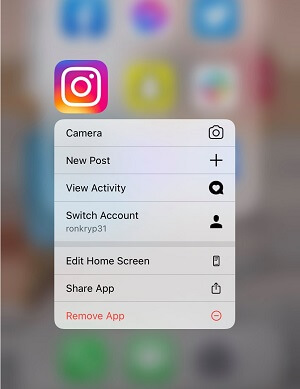
iOS 14 या बाद के संस्करण पर पॉप-अप मेनू
iOS 13 पर:
- अपने iPhone की होम स्क्रीन पर Instagram को खोजें, फिर ऐप के आइकन को दबाकर रखें।
- टैप करें होम स्क्रीन संपादित करें जो मेनू खुलेगा उसमें।
- सभी ऐप्स हिलने लगेंगे, और छोटे X आइकन प्रत्येक हटा सकने वाले ऐप के ऊपर दिखाई देंगे।
- Instagram पर X पर टैप करें।
- आपको एक मेनू दिखाई देगा जो आपसे पुष्टि मांगेगा कि आप इंस्टाग्राम को हटाना चाहते हैं। टैप करें हटाएं ।
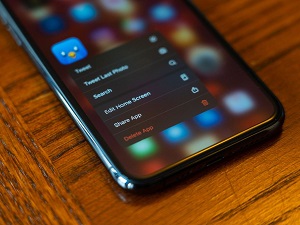
iPhone पर होम स्क्रीन संपादित करें
iOS 12 और पुराने संस्करणों पर:
- अपने iPhone होम स्क्रीन पर इंस्टाग्राम को खोजें, फिर उसके आइकन को हल्के से छूकर और दबाकर रखें जब तक सभी ऐप आइकन नाचने न लगें। अगर वे नहीं हिलते, तो आप शायद बहुत जोर से दबा रहे हैं।
- हर ऐप के पास छोटे X चिह्न प्रकट होंगे। Instagram के पास X पर टैप करें।
- आपको एक पॉप-अप मेनू दिखाई देगा, टैप करें हटाएं .
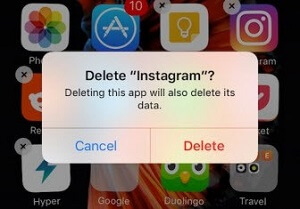
iOS 12 और उससे पहले के संस्करणों पर Instagram पॉप-अप
यदि आप अपना Instagram पासवर्ड भूल गए हैं तो उसे रीसेट करें
अपना Instagram खाता हटाने से पहले, आपको साइन इन करने में सक्षम होना चाहिए। इसका मतलब है कि आपको अपना पासवर्ड चाहिए। लेकिन, यदि आप पासवर्ड भूल गए हैं, तो उसे रीसेट करने के विभिन्न तरीके हैं जिससे आप अपनी Insta प्रोफ़ाइल को हटा सकते हैं।
फोन नंबर के माध्यम से कदम
- Instagram लॉन्च करें और साइन-इन पेज खोलें।
- चुनें पासवर्ड भूल गए ।
- अगली विंडो में फोनविकल्प पर टैप करें।
- अपने देश का कोड चुनें और अपने खाते के पंजीकरण के लिए प्रयुक्त मोबाइल नंबर दर्ज करें।
- टैप करें लॉगिन लिंक भेजें ।
- इंस्टाग्राम आपको एक लिंक संदेश के द्वारा भेजेगा। इस URL को खोलने पर आपको नया पासवर्ड बनाने के लिए पुनर्निर्देशित किया जाएगा।
- इस पासवर्ड को दर्ज करें, इसकी पुष्टि करें, और फिर अपना खाता हटा दें।
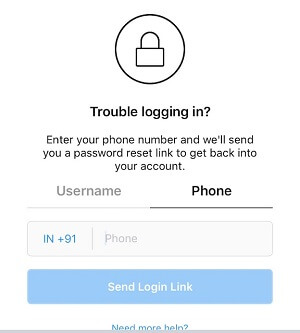
फोन नंबर के माध्यम से इंस्टाग्राम पासवर्ड रीसेट करें
ईमेल के माध्यम से रीसेट करें
- इंस्टाग्राम खोलें और साइन-इन पृष्ठ को खोलें।
- चुनें पासवर्ड भूल गए।
- टैप करें उपयोगकर्ता नाम या ईमेल , फिर अपने इंस्टाग्राम प्रोफाइल से जुड़ा हुआ ईमेल पता दर्ज करें।
- चुनें ईमेल भेजें .
- इंस्टाग्राम आपको ईमेल के माध्यम से एक लिंक भेजेगा। इसका उपयोग करके नया पासवर्ड बनाएं।
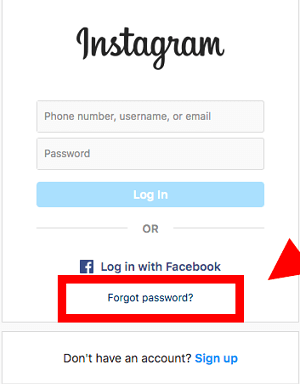
पासवर्ड भूल गए पर क्लिक करें
जुड़े हुए फेसबुक खाते के माध्यम से रीसेट करें
यह विकल्प केवल तब उपलब्ध है अगर आपने पहले अपने इंस्टाग्राम को फेसबुक खाते से जोड़ा था।
चरण:
- इंस्टाग्राम खोलें और साइन-इन पेज खोलें।
- चुनें फेसबुक के साथ लॉग इन करें ।
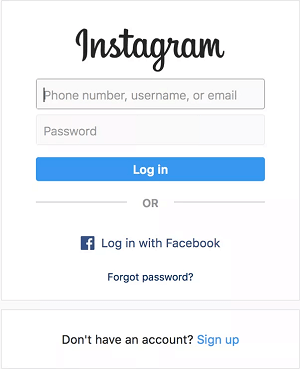
फेसबुक के माध्यम से इंस्टाग्राम में साइन इन करें
iPhone पर Instagram हटाने के बारे में सामान्य प्रश्न
आइए iPhone से Instagram खाता मिटाने के बारे में कुछ सबसे अधिक पूछे जाने वाले प्रश्नों पर नजर डालते हैं।
1. Instagram खाता स्थायी रूप से हटाने में एक महीना क्यों लगता है?
एक महीने की अवधि आपको अपने खाते का डेटा पुनः प्राप्त करने का मौका देती है, यदि आप अपनी प्रोफ़ाइल हटाने के बारे में दोबारा विचार करते हैं। यह इसलिए है क्योंकि एक बार हैंडल मिट जाने के बाद आप अपना खाता या डेटा वापस नहीं पा सकते।
2. क्या मैं अपना Instagram खाता एक साल बाद पुनः सक्रिय कर सकता हूँ?
हां, आप कर सकते हैं। यदि आपने केवल अपने हैंडल को निष्क्रिय किया है, तो आप इसे कभी भी पुनः सक्रिय कर सकते हैं। हालांकि, यदि आपने खाता हटा दिया है, तो आप एक साल बाद साइन इन नहीं कर सकते।
3. क्या मैं अपना इंस्टाग्राम अकाउंट हटाने के बाद पुनः प्राप्त कर सकता हूँ?
हां, आप इसे वापस पा सकते हैं। हालांकि, आप अकाउंट को केवल तभी एक्सेस कर सकते हैं जब आप इसे मिटाने के एक महीने के भीतर साइन इन करते हैं। एक महीना बीत जाने के बाद, आप इसे वापस नहीं पा सकते।
बस इतना ही। आप अब अपनी इंस्टाग्राम प्रोफाइल मिटा सकते हैं और नए सिरे से शुरू कर सकते हैं या पूरी तरह से ऐप से दूर रह सकते हैं।
इंस्टाग्राम एक मजेदार एप्लिकेशन होने के बावजूद, इसे छोड़ने के कई कारण हो सकते हैं, जिसके लिए यह लेख उपयोगी है। चाहे आप अपना खाता स्थायी रूप से हटाना चाहते हों या अस्थायी रूप से निष्क्रिय करना चाहते हों, यह मार्गदर्शिका एक उपयुक्त संदर्भ है।
विजिट करें Mobitrixअधिक आईफोन टिप्स और ट्रिक्स के लिए!

